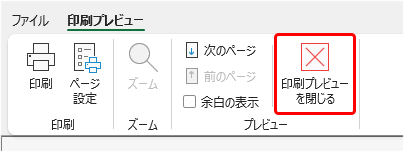青色申告決算書[提出用]の印刷
青色申告決算書[提出用]の印刷
決算が完了した帳簿ファイルの「青色申告決算書[控用]」から、決算データを移行して、[提出用]の印刷を行ってください。
ダウンロード方法
- 以下のURLをクリックして、マイページへログインしてください。
https://oyasan.kantan-aoiro.net/my - 「ソフトのダウンロード」欄の「[提出用]決算書の印刷ソフト」へ、ダウンロードボタンが表示されています。クリックすると、ダウンロードを開始します。
- ダウンロードフォルダは、zip形式で圧縮されています。必ず解凍してからご使用ください。
※解凍方法がご不明な場合は、コチラのページをご参照ください。 - インターネットからダウンロードしたファイルデータは、起動時に「保護されたビュー」で表示されます。「編集を有効にする」、「コンテンツの有効化」を選択してください。
- ご使用前に、同梱の「印刷方法について.pdf」をご覧ください。
手順① 帳簿ファイルから、決算データを移行
移行元の帳簿ファイルの確認
移行いただくには、以下の作業が完了されていることが必要になります。
- 収入・経費の入力が終わり、「残高試算表」にて決算データが作成されている
- 決算データが、「青色申告決算書[控用]」に反映されている
- 「青色申告決算書」の必須項目へ入力されている。
※決算データ以外の項目は、データ移行後に、[提出用]へ入力することもできます。
決算データの移行方法
決算データの移行は、次の手順で行ってください。
移行前に、帳簿ファイルの保存先を確認しておいてください。
- 「帳簿ファイルから決算データを移行」ボタンをクリックすると、ダイアログが表示されます。
「参照」ボタンをクリックして、決算データを作成した「帳簿フィル名」を選択して「決算データのコピー開始」ボタンをクリックしてください。データの移行を開始します。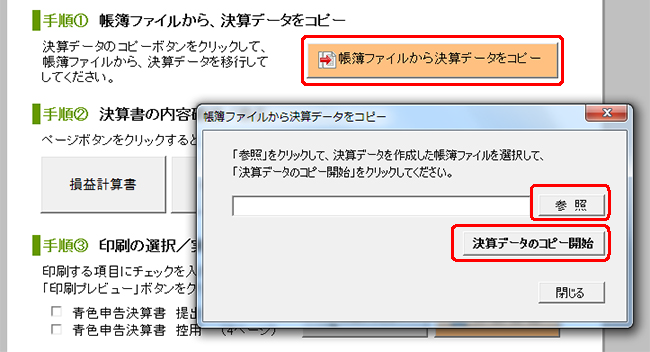
- 移行が完了すると、「保存」するかどうかの確認メッセージが表示されます。「保存」をクリックすると移行データが保存されます。
手順② 決算書の内容確認/修正
印刷する前に、内容を確認する場合は、各ページボタンをクリックしてください。入力内容をご覧いただけます。
決算データ以外の手入力項目については、直接項目欄へ入力・修正いただけます。
決算データの修正が必要になった場合は、データ移行元の帳簿ファイルの入力データを修正の上、再度、決算データを移行してください。
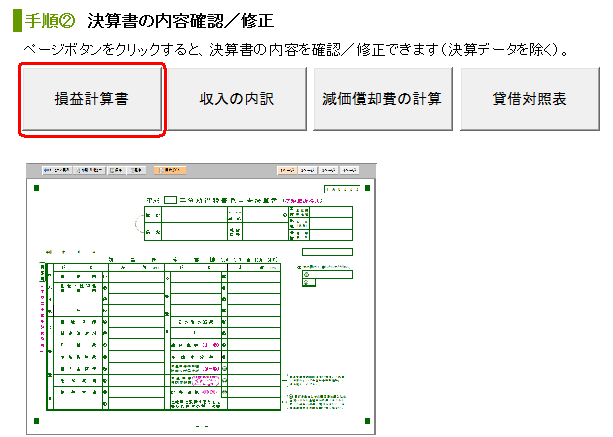
手順③ 印刷の選択/実行
印刷内容の確認
- 印刷前に、「印刷プレビュー」ボタンをクリックして、印刷範囲が1ページに納まっているかどうか確認してください。
※プレビュー画面にある「印刷」は、クリックしないでください。印刷は「印刷開始」から行ってください。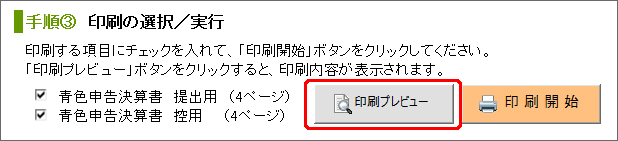
- 「収入の内訳」または「減価償却費の計算」の記入欄の所定の行数を超える場合は、それぞれ「別紙」が出力されます。
「別紙」の記載内容を確認する場合は、「手順②」の該当ページボタンを選択して、画面に表示されている「別紙を見る」をクリックしてください。別紙が表示されます。
[提出用]の印刷方法
青色申告決算書[提出用]の印刷は、次の手順で行ってください。
- 印刷する項目にチェックを入れて、「印刷開始」ボタンをクリックしてください。

- 印刷ダイアログが表示されます。[提出用]の決算書は、カラー印刷します。モノクロ印刷の設定をしている場合は、「プロパティ」をクリックして、「モノクロ印刷」のチェックを外してください。
「OK」をクリックいただくと、印刷を開始します。

[別紙]の印刷について
決算書の「収入の内訳」や「減価償却費の計算」の記入欄へ書ききれない時は、メッセージで、「別紙」の出力をお知らせします。
「別紙」に印刷されたページ数に従って、[提出用]の決算書へ添付してください。

使用上の注意点
ご使用のパソコンやモニター、プリンタ-の仕様・設定によって、本ソフトの決算書が、正しく表示・印刷されないケースがあります。予めご了承ください。
印刷前に、必ず「印刷プレビュー」にて、1ページ内に印刷範囲が収まっているかどうか、確認をお願いいたします。 1ページに収まらない場合は、以下の対処方法をご覧いただき、印刷をお願いいたします。
※マイクロソフト社において、Excel の仕様上の問題として、Windows環境の違いによって、セルの幅・高さや印刷範囲の設定が変更されたり、画面表示と印刷結果が異なる場合があることが、認識されています。
対処方法について
- 1ページに収まらないページを表示してください。
※別紙(収入の内訳、減価償却費の計算)の場合は、画面下のシートタブをクリックすると表示されます。 - 画面上の「印刷プレビュー」ボタンをクリックします。
- 表示されたプレビュー画面の上の操作メニューから「ページ設定」をクリックします。
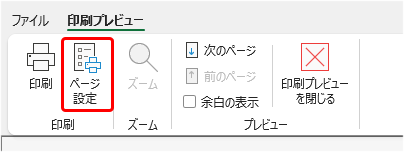
- ページ設定の「ページ > 拡大縮小印刷」の欄にある「〇拡大/縮小」へチェック入れて、1ページに収まらない場合は、「%」を下げて「OK」ボタンをクリックします。
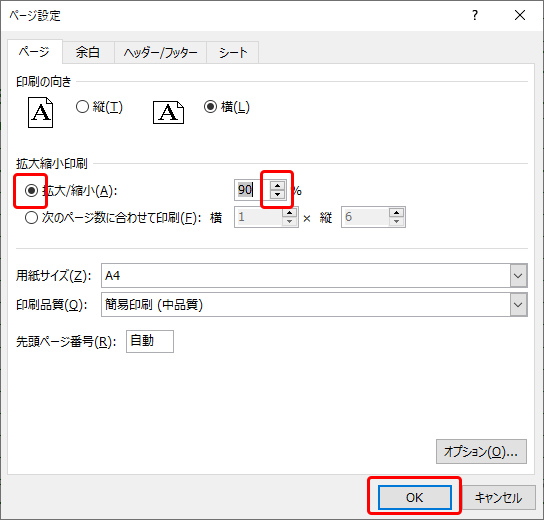
- プレビュー画面で、1ページに収まったどうか確認します。収まらない場合は、再度、「%」を下げて調整してください。
- 1ページに収まった場合は、プレビュー画面の左上にある「印刷」ボタンをクリックして印刷を実行してください。
※印刷範囲は、プログラムで設定しているため、「印刷プレビュー」上で変更いただいた設定は、画面を閉じると消去されます。ご了承ください。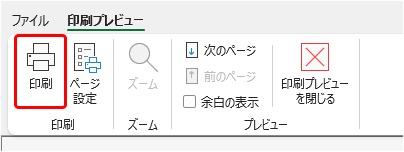
- プレビュー画面を閉じる場合は、「印刷プレビューを閉じる」ボタンをクリックします。